RENAULT Vel Satis User Manual [fr]
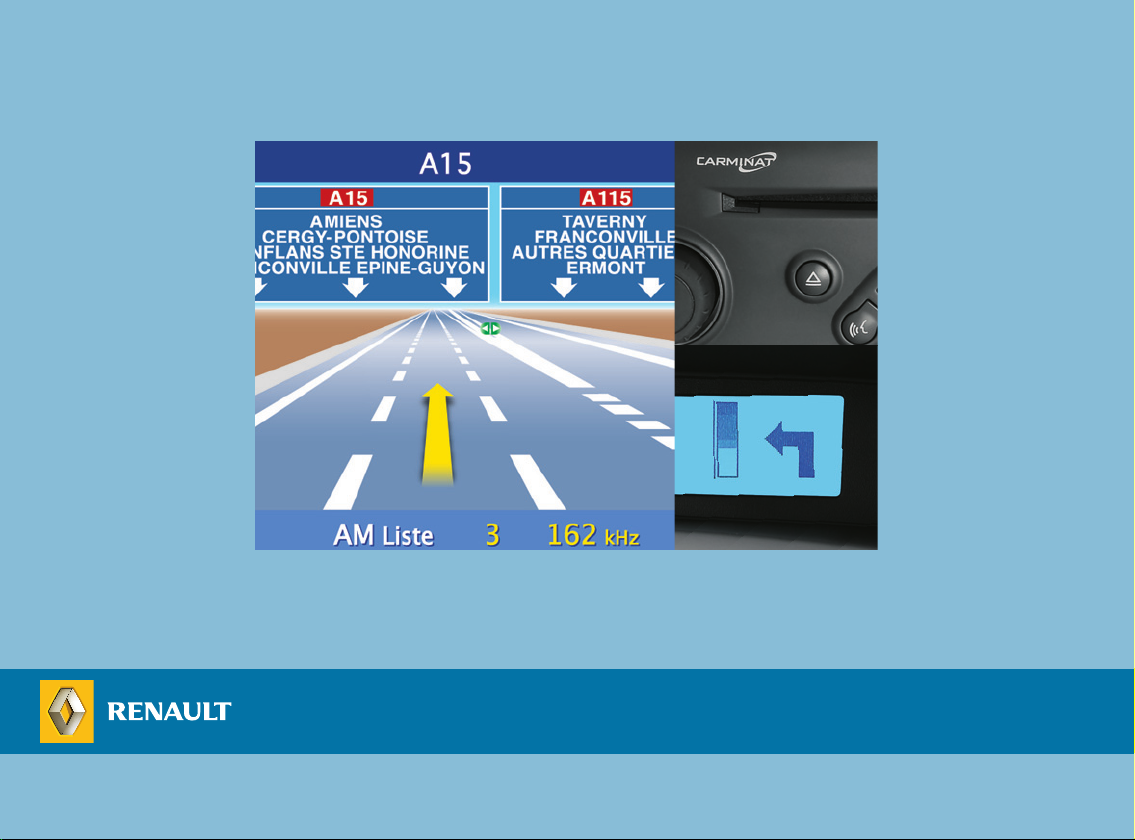
CARMINAT NAVIGATION ET COMMUNICATION 2
CARMINAT BLUETOOTH® DVD NAV-COM 2 SYSTEM
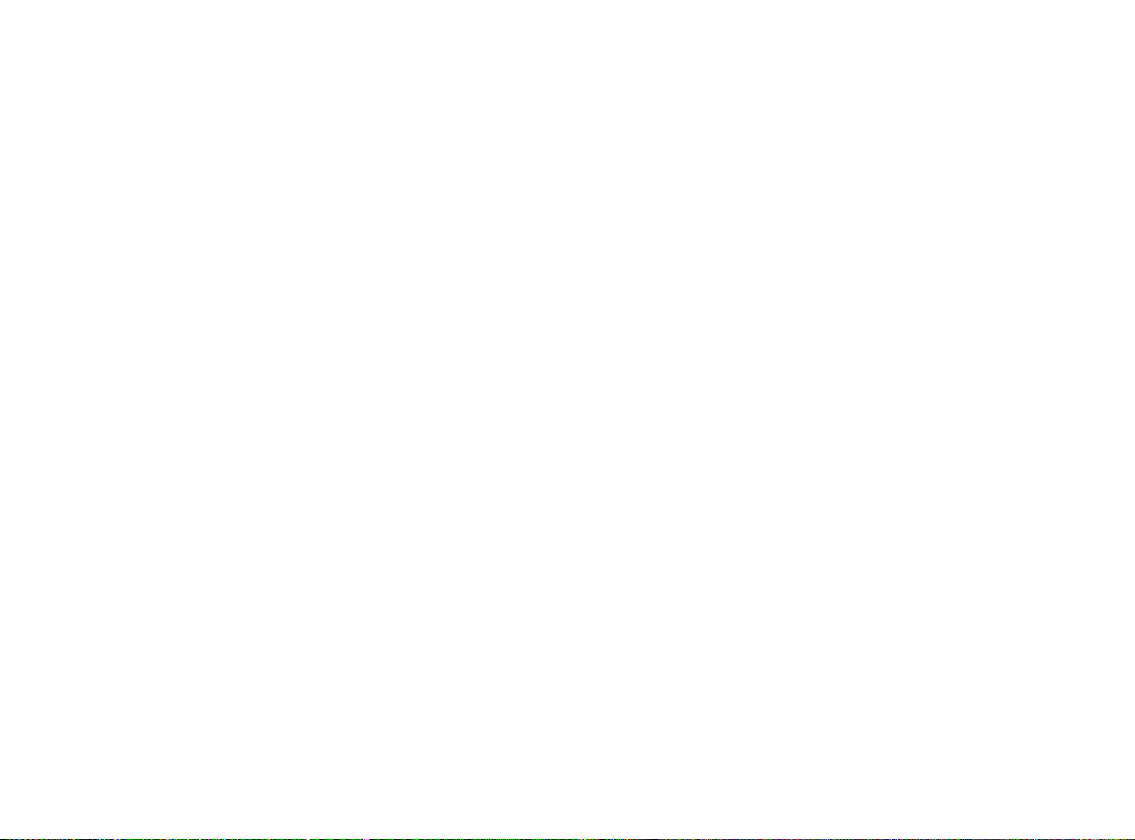
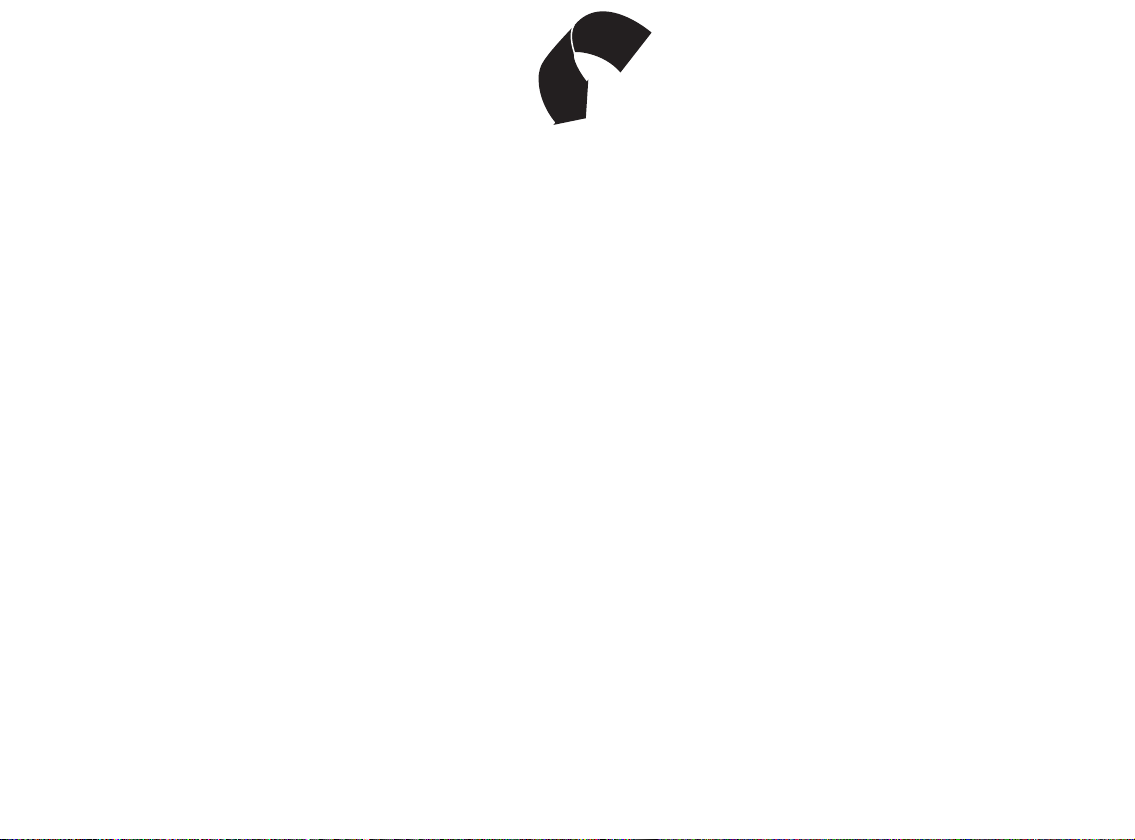
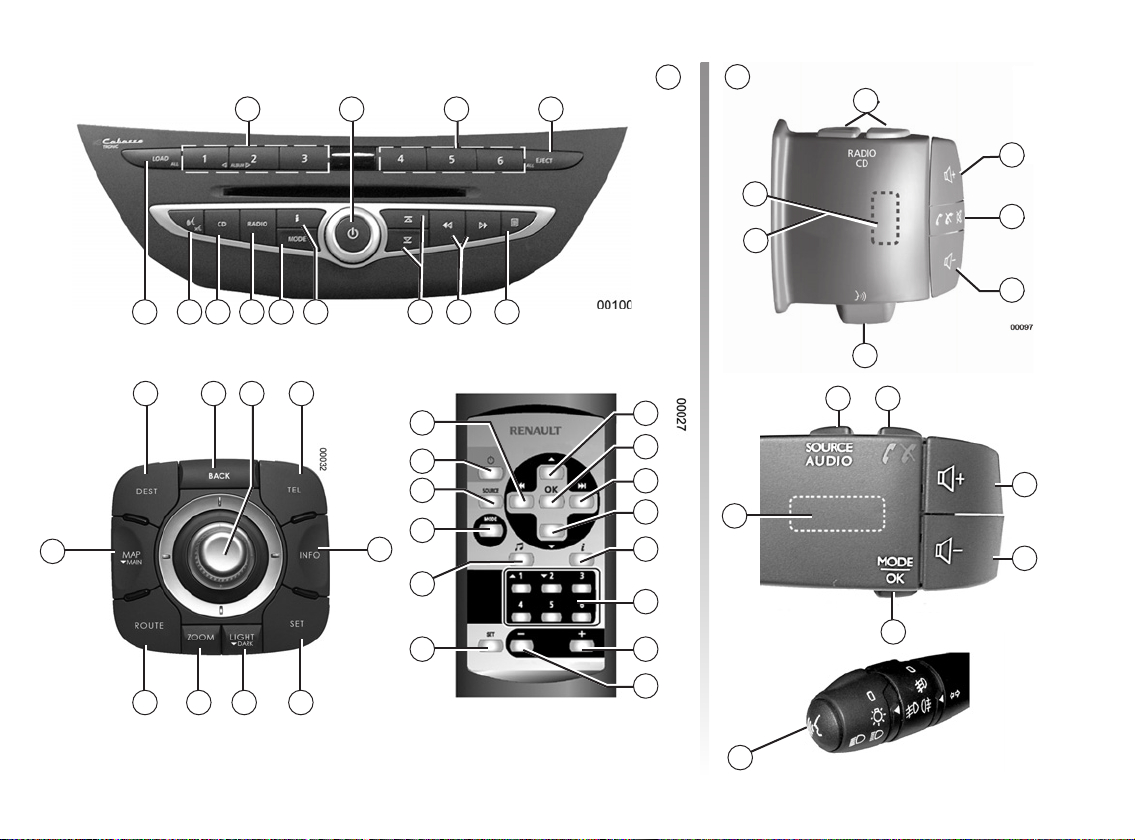
24 25 26 27
33
32 31
28
2930
5
1
9
8
13
17
16
15
2
7
6
5
14
6
A
15
18
16
19
21
20
15
16
19
23
21
B
23
20
22
2 1
10 9 8 7 4
3
12 6 511
2

Sommaire
Précautions d’utilisation . . . . . . . . . . . . . . . . . . . . . . . . . . . . . . . . . . . . . . . . . . . . . . . . . . . . . . . . . . . 3
Guide de prise en mains rapide . . . . . . . . . . . . . . . . . . . . . . . . . . . . . . . . . . . . . . . . . . . . . . . . . . . . 5
Généralités . . . . . . . . . . . . . . . . . . . . . . . . . . . . . . . . . . . . . . . . . . . . . . . . . . . . . . . . . . . . . . . . . . . . 20
Description générale . . . . . . . . . . . . . . . . . . . . . . . . . . . . . . . . . . . . . . . . . . . . . . . . . . . . . . . 20
Présentation des commandes . . . . . . . . . . . . . . . . . . . . . . . . . . . . . . . . . . . . . . . . . . . . . . . . 22
Marche/arrêt . . . . . . . . . . . . . . . . . . . . . . . . . . . . . . . . . . . . . . . . . . . . . . . . . . . . . . . . . . . . . . 26
Principes d’utilisation . . . . . . . . . . . . . . . . . . . . . . . . . . . . . . . . . . . . . . . . . . . . . . . . . . . . . . . 27
Volume . . . . . . . . . . . . . . . . . . . . . . . . . . . . . . . . . . . . . . . . . . . . . . . . . . . . . . . . . . . . . . . . . . 28
Radio / CD . . . . . . . . . . . . . . . . . . . . . . . . . . . . . . . . . . . . . . . . . . . . . . . . . . . . . . . . . . . . . . . . . . . . . 29
Écouter la radio . . . . . . . . . . . . . . . . . . . . . . . . . . . . . . . . . . . . . . . . . . . . . . . . . . . . . . . . . . . 29
Écouter un CD . . . . . . . . . . . . . . . . . . . . . . . . . . . . . . . . . . . . . . . . . . . . . . . . . . . . . . . . . . . . 31
Réglages audio . . . . . . . . . . . . . . . . . . . . . . . . . . . . . . . . . . . . . . . . . . . . . . . . . . . . . . . . . . . 33
Navigation . . . . . . . . . . . . . . . . . . . . . . . . . . . . . . . . . . . . . . . . . . . . . . . . . . . . . . . . . . . . . . . . . . . . . 34
Le système de navigation . . . . . . . . . . . . . . . . . . . . . . . . . . . . . . . . . . . . . . . . . . . . . . . . . . . 34
Lire une carte . . . . . . . . . . . . . . . . . . . . . . . . . . . . . . . . . . . . . . . . . . . . . . . . . . . . . . . . . . . . . 35
Entrer une destination . . . . . . . . . . . . . . . . . . . . . . . . . . . . . . . . . . . . . . . . . . . . . . . . . . . . . . 39
Guidage . . . . . . . . . . . . . . . . . . . . . . . . . . . . . . . . . . . . . . . . . . . . . . . . . . . . . . . . . . . . . . . . . 47
Réglages carte . . . . . . . . . . . . . . . . . . . . . . . . . . . . . . . . . . . . . . . . . . . . . . . . . . . . . . . . . . . . 52
Info trafic TMC . . . . . . . . . . . . . . . . . . . . . . . . . . . . . . . . . . . . . . . . . . . . . . . . . . . . . . . . . . . . 54
Gérer le carnet d’adresses . . . . . . . . . . . . . . . . . . . . . . . . . . . . . . . . . . . . . . . . . . . . . . . . . . . 57
Réglages de navigation . . . . . . . . . . . . . . . . . . . . . . . . . . . . . . . . . . . . . . . . . . . . . . . . . . . . . 59
1
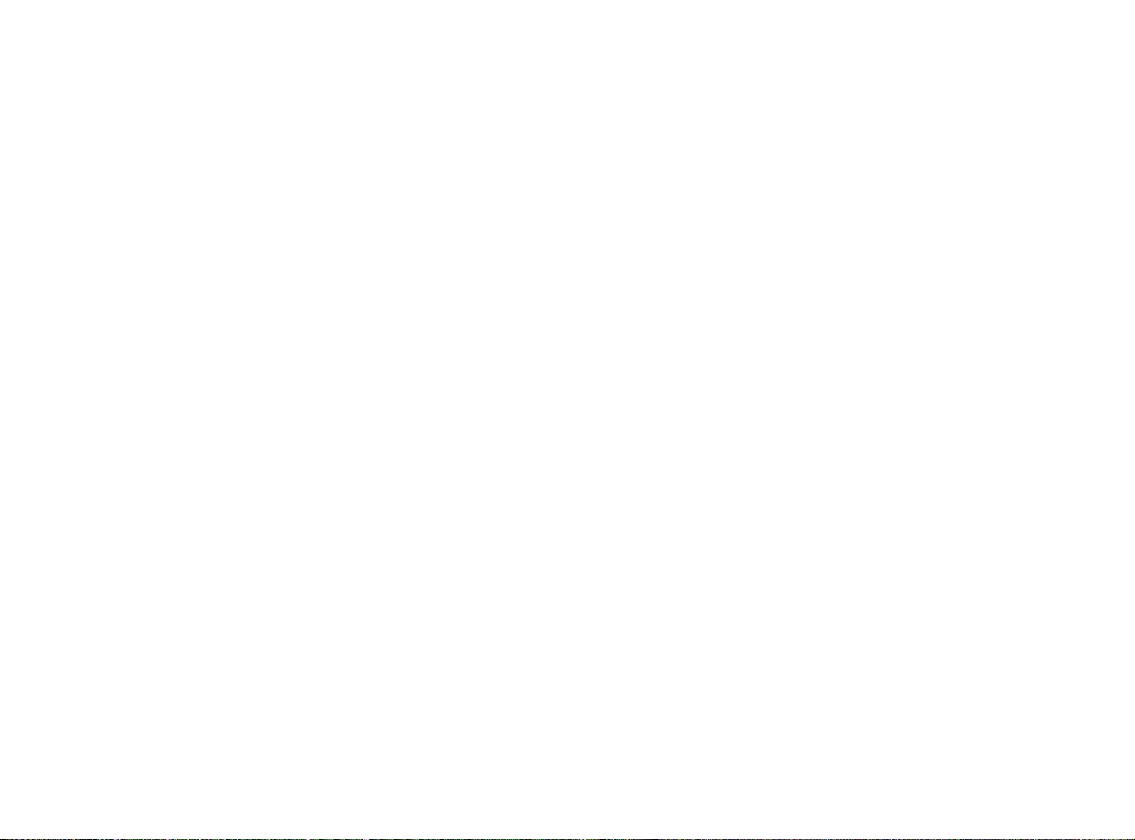
Téléphonie . . . . . . . . . . . . . . . . . . . . . . . . . . . . . . . . . . . . . . . . . . . . . . . . . . . . . . . . . . . . . . . . . . . . . 62
Appairer/désappairer un téléphone . . . . . . . . . . . . . . . . . . . . . . . . . . . . . . . . . . . . . . . . . . . . 62
Connecter/déconnecter un téléphone Bluetooth® . . . . . . . . . . . . . . . . . . . . . . . . . . . . . . . . . 63
Répertoire du téléphone . . . . . . . . . . . . . . . . . . . . . . . . . . . . . . . . . . . . . . . . . . . . . . . . . . . . . 64
Numéros favoris . . . . . . . . . . . . . . . . . . . . . . . . . . . . . . . . . . . . . . . . . . . . . . . . . . . . . . . . . . . 65
Émettre un appel . . . . . . . . . . . . . . . . . . . . . . . . . . . . . . . . . . . . . . . . . . . . . . . . . . . . . . . . . . 66
Recevoir un appel . . . . . . . . . . . . . . . . . . . . . . . . . . . . . . . . . . . . . . . . . . . . . . . . . . . . . . . . . 68
En cours de communication . . . . . . . . . . . . . . . . . . . . . . . . . . . . . . . . . . . . . . . . . . . . . . . . . . 69
Réglages téléphone . . . . . . . . . . . . . . . . . . . . . . . . . . . . . . . . . . . . . . . . . . . . . . . . . . . . . . . . 70
Commande vocale . . . . . . . . . . . . . . . . . . . . . . . . . . . . . . . . . . . . . . . . . . . . . . . . . . . . . . . . . . . . . . 71
Utiliser la commande vocale . . . . . . . . . . . . . . . . . . . . . . . . . . . . . . . . . . . . . . . . . . . . . . . . . 71
Réglages système . . . . . . . . . . . . . . . . . . . . . . . . . . . . . . . . . . . . . . . . . . . . . . . . . . . . . . . . . . . . . . . 74
Anomalies de fonctionnement . . . . . . . . . . . . . . . . . . . . . . . . . . . . . . . . . . . . . . . . . . . . . . . . . . . . . . 76
Index alphabétique . . . . . . . . . . . . . . . . . . . . . . . . . . . . . . . . . . . . . . . . . . . . . . . . . . . . . . . . . . . . . . 78
2
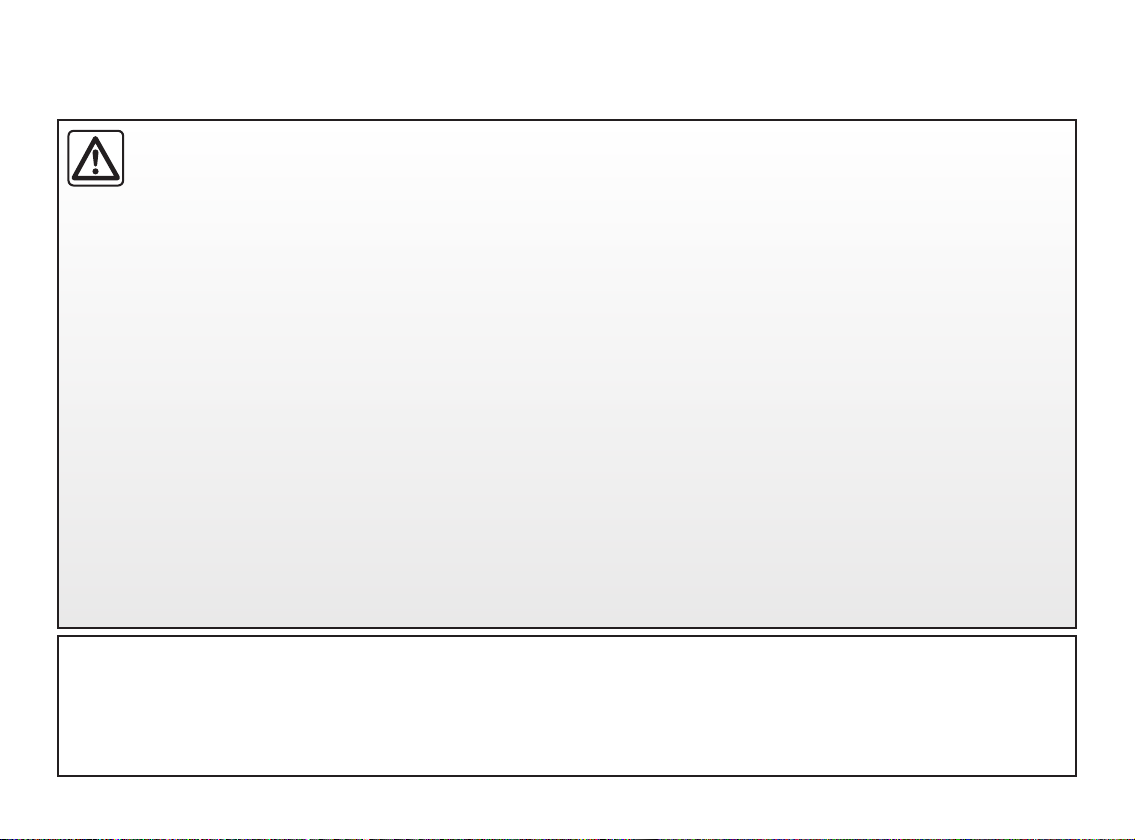
PRÉCAUTIONS D’UTILISATION
Il est impératif de suivre les précautions ci-dessous lors de l’utilisation du système pour des raisons de sécurité ou de risques de
dommages matériels. Respectez obligatoirement les lois en vigueur du pays dans lequel vous vous trouvez.
Précautions concernant la manipulation du système
– Manipulez les commandes (en façade ou au volant) et consultez les informations à l’écran lorsque les conditions de
circulation vous le permettent.
– Réglez le volume sonore à un niveau modéré permettant d’entendre les bruits environnants.
Précautions concernant la navigation
– L’utilisation du système de navigation ne remplace en aucun cas la responsabilité ni la vigilance du conducteur lors de la
conduite du véhicule.
– Selon les zones géographiques, le DVD « carte » peut manquer d’informations sur les nouveautés du parcours. Soyez vi
gilant. Dans tous les cas, le code de la route et les panneaux de signalisation routière sont toujours prioritaires sur les indi
cations du système de navigation.
Précautions matérielles
– Ne procédez à aucun démontage ou aucune modification du système afin d’éviter tout risque matériel et de brûlure.
– En cas de dysfonctionnement et pour toute opération de démontage, veuillez contacter un représentant du constructeur.
– N’insérez pas de corps étrangers, de CD ou de DVD endommagés ou sales dans le lecteur.
– Utilisez uniquement des CD et des DVD de forme circulaire de 12 cm de diamètre.
Précautions concernant le téléphone
– Certaines lois réglementent l’usage du téléphone en voiture. Elles n’autorisent pas pour autant l’usage des systèmes télé
phonie mains libres dans n’importe quelle situation de conduite : tout conducteur doit rester maître de sa conduite ;
– Téléphoner en conduisant est un facteur de distraction et de risque important, cela pendant toutes les phases d’utilisation
(numérotation, communication, recherche d’une entrée dans le répertoire…).
-
-
-
La description des modèles déclinés dans cette notice, a été établie à partir des caractéristiques connues à la date de conception de ce document. La notice regroupe l’ensemble des fonctions existantes pour les modèles décrits. Leur présence dépend
du modèle de l’équipement, des options choisies et du pays de commercialisation. De même, des fonctionnalités devant ap
paraître en cours d’année peuvent être décrites dans ce document.
-
3
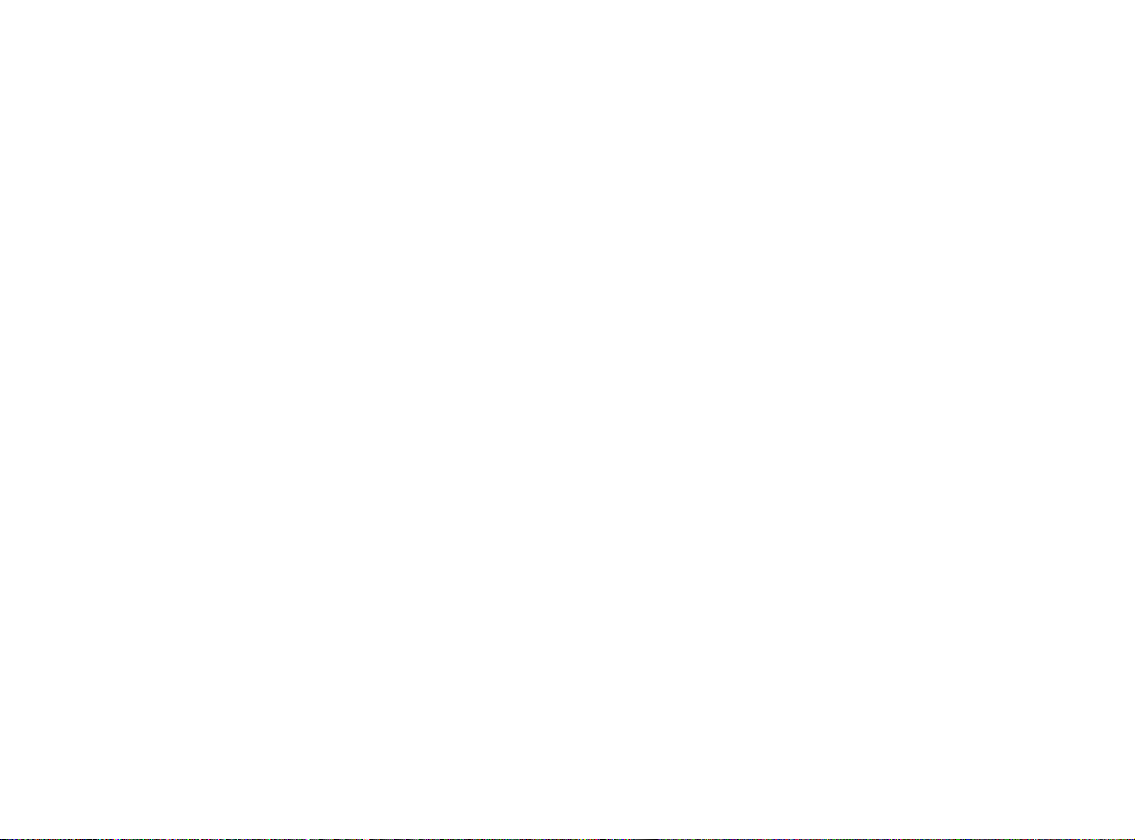
4
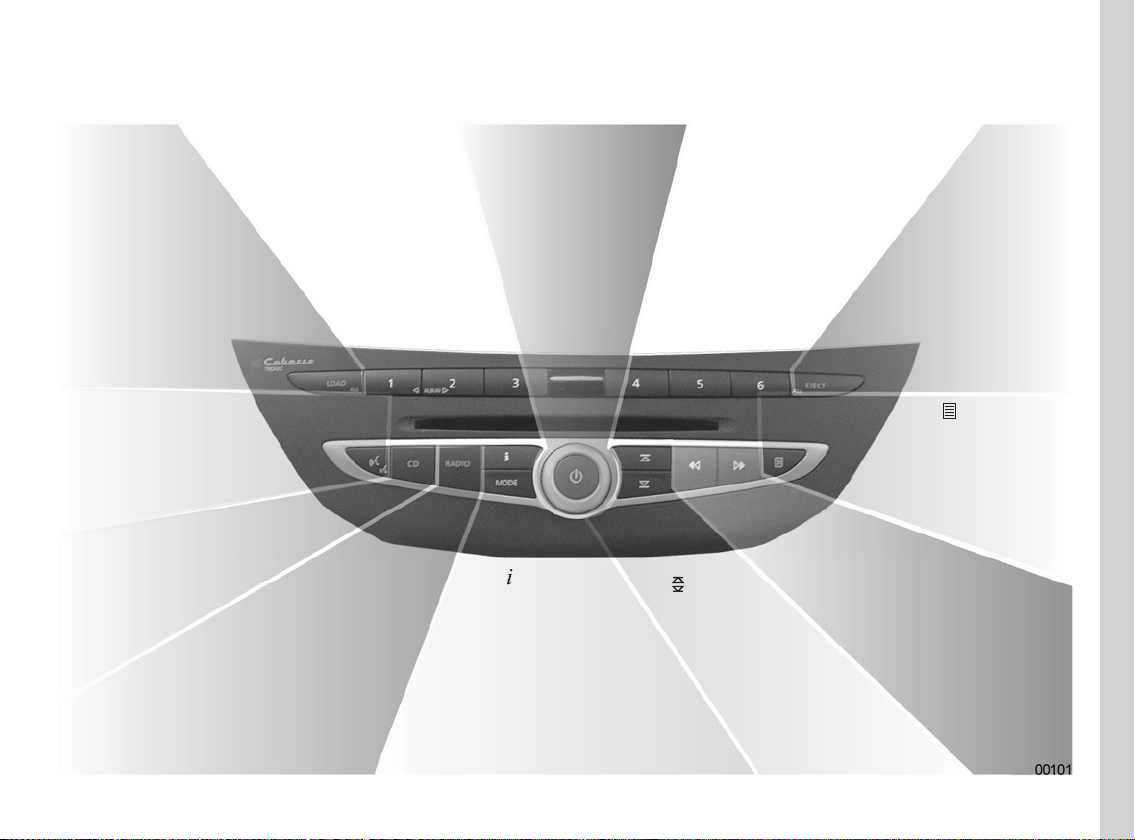
GUIDE DE PRISE EN MAINS RAPIDE
>Charger un CD (appui
court)
>Charger plusieurs CD
(appui long)
LOAD pour :
>Répéter la dernière annonce
vocale (appui court)
>Activer/Désactiver le guidage
vocal (appui long)
pour :
>Activer la source CD
>Afficher la source CD en
plein écran
CD pour :
>Mémoriser (appui long)
>Rappeler (appui court) les sélections
de stations de radio
De 1 à 3 (en source radio) pour :
du système audio
MISE EN MARCHE/ARRÊT
>Sélectionner un des CD du
changeur
De 1 à 3 (en source CD) pour :
régler le volume
ROTATION pour :
>Mémoriser (appui long)
>Rappeler (appui court) les sélections
de stations de radio
De 4 à 6 (en source radio) pour :
>Sélectionner un des CD du
changeur
De 4 à 6 (en source CD) pour :
>Éjecter un CD (appui
court)
>Éjecter plusieurs CD
(appui long)
EJECT pour :
>Afficher les informations
textuelles des CD ou de
la radio
pour :
>Se déplacer horizontale-
ment
>Rechercher une piste
CD/CD MP3
>Rechercher une station ou
une fréquence radio
>Avance, retour rapide
(appui maintenu)
pour :
>Activer/désactiver les infor-
mations Trafic (appui court)
>Activer/Désactiver la fonction
i PTY (appui long)
pour :
>Se déplacer
verticalement
>Rechercher une
piste CD/CD MP3 et
un dossier CD MP3
>Rechercher
une station ou
une fréquence
radio
pour :
>Changer de mode de lecture en source
CD (Repeat, Aléatoire)
>Changer de mode de sélection des sta-
tions en mode radio (Preset, Liste, Manuel)
MODE pour :
>Activer la source Radio
>Afficher la source Radio
en plein écran
>Changer de gammes
d’ondes
RADIO pour :
PRÉSENTATION DES COMMANDES : Façade
5
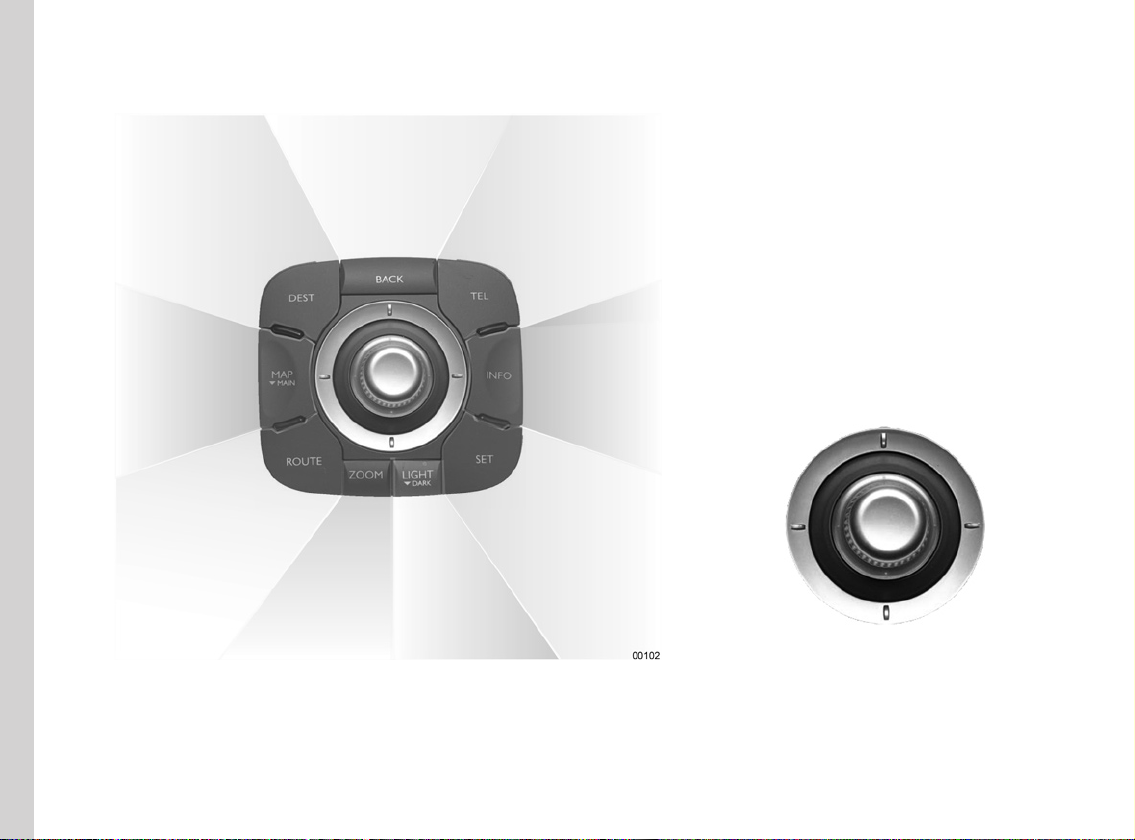
PRESENTATION DES COMMANDES : Commande centrale
DEST pour :
>Accéder au menu
d’entrée d’une desti
-
nation
BACK pour :
>Revenir à l’écran
précédent
>Corriger un caractère
saisi (appui court)
TEL pour :
>Accéder aux fonctions
de téléphonie
ROUTE pour :
>Accéder au menu de
gestion de l’itinéraire
SET pour :
>Accéder au menu de
réglage du système
>Gérer le carnet
d’adresses
>Gérer les numéros
favoris
MAP pour :
>Afficher la carte
(appui court)
>Afficher l’écran
Main (appui long)
INFO pour :
>Accéder aux infor-
mations trafic et aux
coordonnées GPS
(appui court)
ZOOM
pour :
>Changer
l’échelle de la
carte
LIGHT
pour :
>Régler la
luminosité de
l’écran
DARK pour :
>Passer en écran
noir (appui long)
ROTATION
> Se déplacer dans les menus et les cla
viers alphanumériques
BASCULEMENT
(Avant, Arrière, Droite, Gauche)
> Se déplacer verticalement ou horizonta
lement dans les menus
> Se déplacer sur la carte
APPUI
> Valider une sélection
> Afficher le menu carte
-
-
6
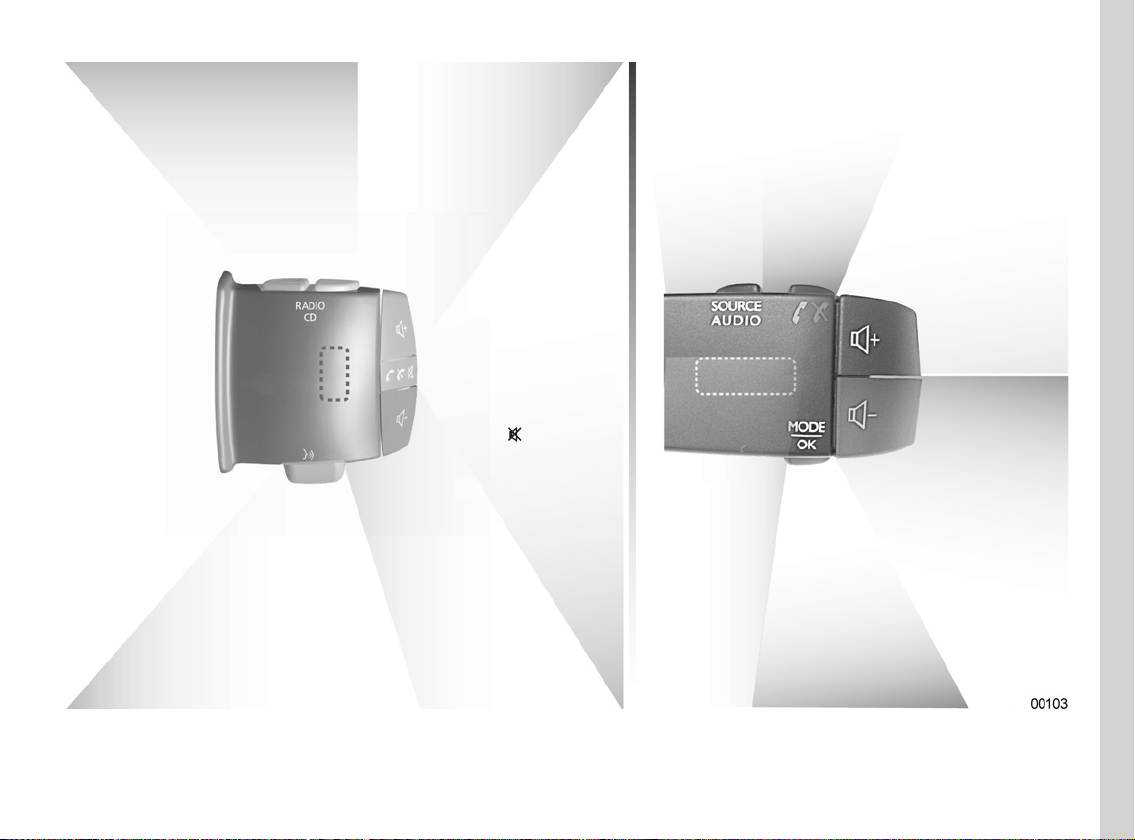
PRESENTATION DES COMMANDES : Commandes sous volant
RADIO CD pour :
>Choisir la source audio
(radio, CD, Aux.)
pour :
>Augmenter le
volume de la source
en cours d’écoute
pour :
>Diminuer le volume
de la source en
cours d’écoute
pour :
>Décrocher/
raccrocher(appui court)
>Refuser un appel (appui
long)
>Reprendre un appel mis
en attente (appui court)
pour :
>Couper/remettre
le son
pour :
>Activer/désactiver la
reconnaissance vocale
(optionnel)
Molette pour :
>Mettre en attente un
appel téléphonique
(appui court)
>Reprendre un appel
mis en attente (appui
court)
>Mettre à jour la liste
des stations de radio
(appui long)
>Rechercher une station
de radio
>Sélectionner un CD
(appui court)
>Rechercher une piste
CD/CDMP3
SOURCE AUDIO
pour :
> choisir la sour
ce audio (radio,
CD, Aux.)
Molette pour :
>Se déplacer
verticalement
dans un menu
pour :
>Décrocher/
raccrocher
>Augmenter
le volume de
la source en
cours d’écoute
>Diminuer le
volume de
la source en
cours d’écoute
MODE/OK
pour :
>Valider une
action
>Changer de
mode Audio
pour :
pour :
7
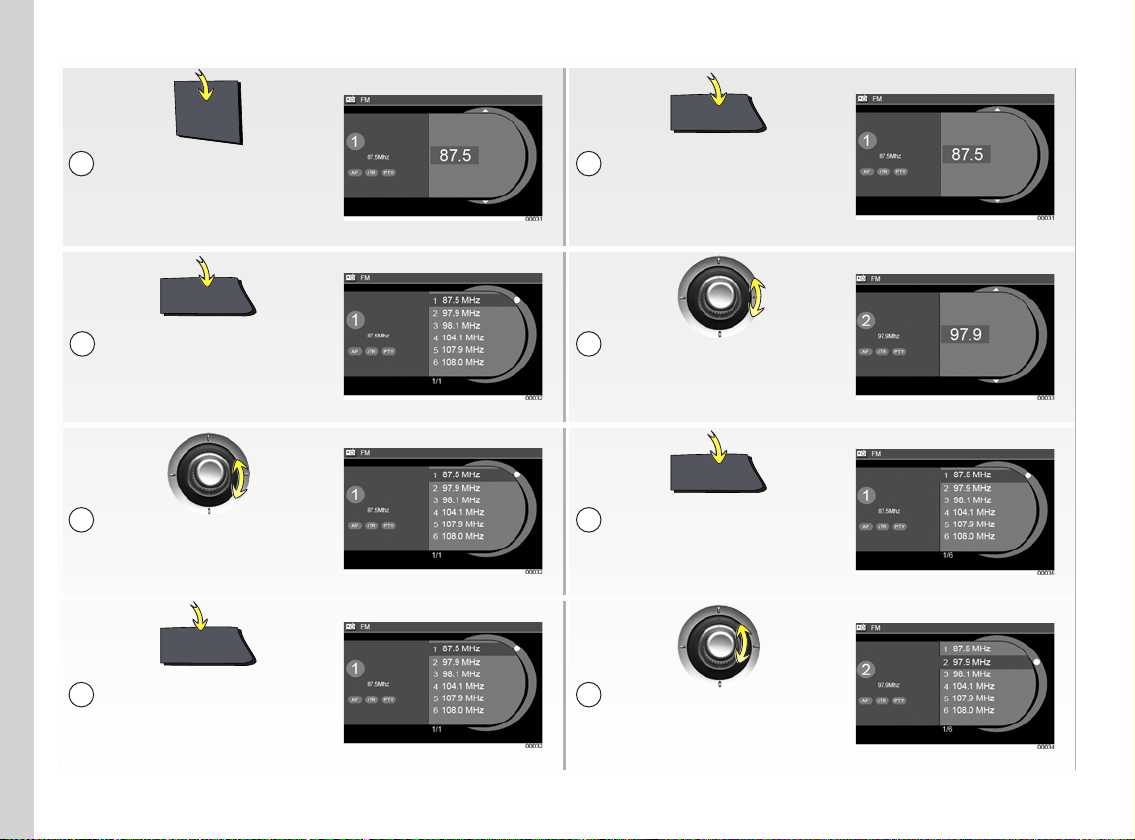
RADIO
Manuel
MODE
Manuel
MODE
Liste
Manuel
Liste
MODE
Preset
MODE
Liste
Preset
AUDIO : Choisir une station de radio
1
Appuyez sur Radio pour
choisir une gamme d’ondes
2
Mode LISTE : Appuyez
plusieurs fois sur MODE
pour choisir le mode LISTE
3
4
8
Choisissez votre
station en tournant la
commande centrale
Si nécessaire, faites un
appui long sur MODE
pour faire une mise à
jour de la liste radio
1
Mode MANUEL :
Appuyez plusieurs fois
sur MODE pour choisir
le mode MANUEL
2
Choisissez votre
station en tournant la
commande centrale
1
Mode PRESET :
Appuyez plusieurs fois
sur MODE pour choisir
le mode PRESET
2
Choisissez votre
station en tournant la
commande centrale
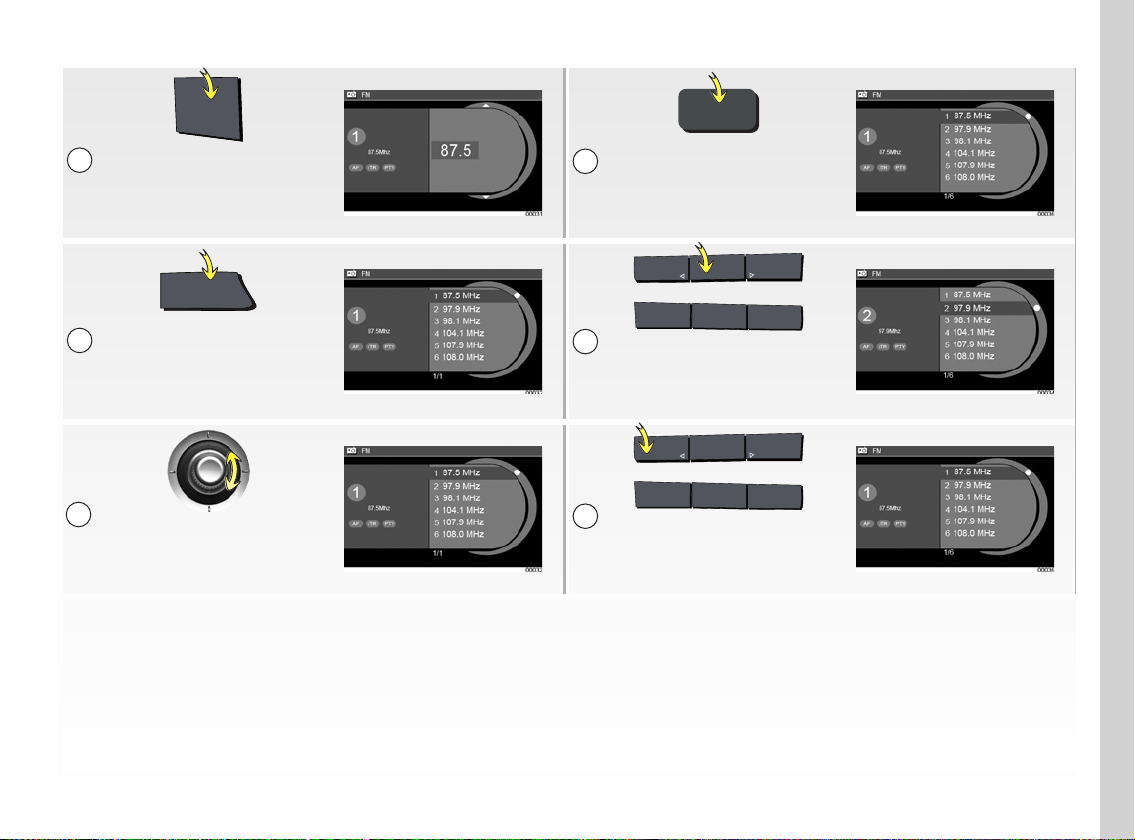
AUDIO : Mémoriser une station favorite
RADIO
Manuel
1
Preset
MODE
Liste
3
2
1
ALBUM
Preset
4
5
6
Liste
3
2
1
ALBUM
Preset
4
5
6
1
Appuyez sur Radio pour
choisir une gamme d’ondes
2
Appuyez plusieurs fois
sur MODE pour choisir
le mode de recherche
3
Choisissez votre station
en tournant la commande
centrale (Mode LISTE)
4
Faites un appui long sur
une des 6 touches pour
mémoriser la station de radio
5
Répétez l’opération pour
les autres stations de radio
6
Faites un appui court
sur une des 6 touches
pour rappeler la station
de radio mémorisée
9
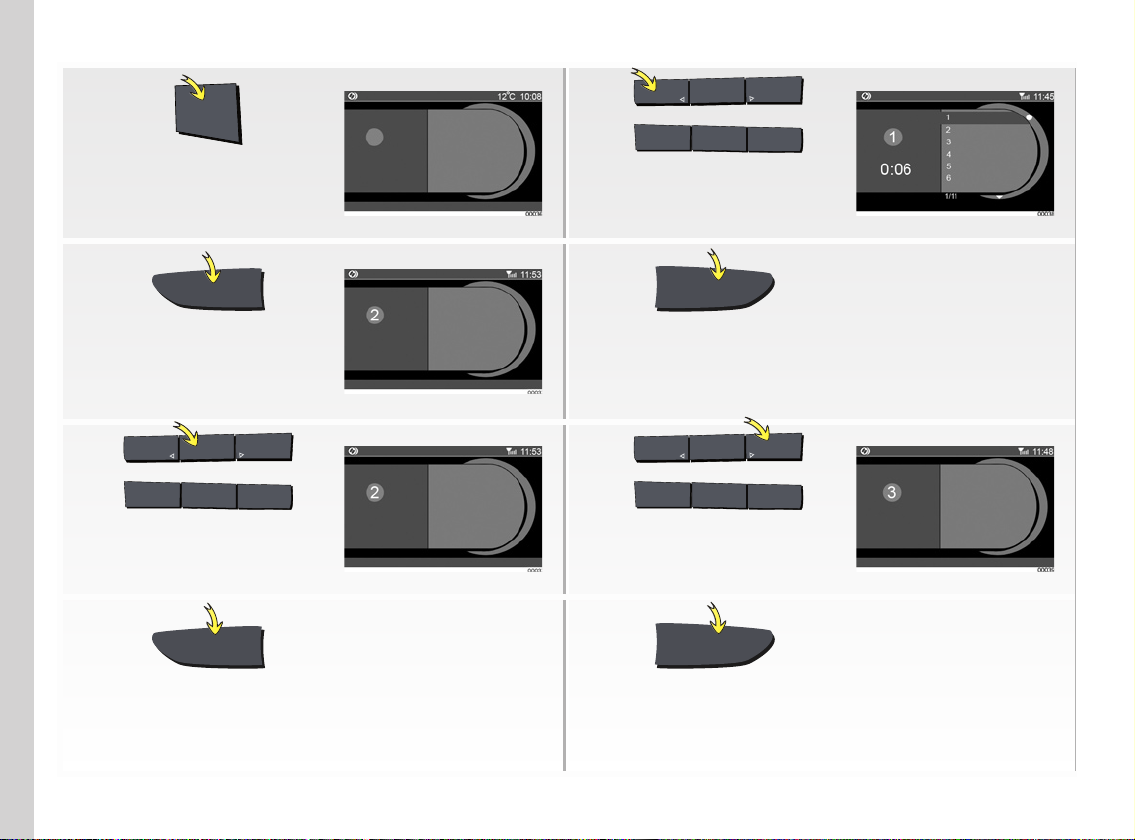
CD
Chargeur CD
Disque
Titre
Durée
Pas de disque
3
2
1
ALBUM
Chargeur CD
Disque
Titre
Durée
TRACK 1
TRACK
2
TRACK 3
TRACK
4
TRACK 5
TRACK
6
REPEAT 6 CD
4
5
6
LOAD
ALL
Chargeur CD
Disque
Titre
Durée
Insérer disque
EJECT
ALL
3
2
1
ALBUM
Chargeur CD
Disque
Titre
Durée
Insérer disque
3
2
1
ALBUM
Chargeur CD
Disque
Titre
Durée
Ejection du disque
4
5
6
4
5
6
LOAD
ALL
EJECT
ALL
AUDIO : Utiliser le changeur CD
Appuyez une ou deux fois
sur CD pour afficher la
source CD plein écran
Insérer un CD :
Appuyez sur LOAD
Choisissez, si vous le
souhaitez, le numéro de
l’emplacement du CD
Insérer plusieurs CD : Faites un appui long sur LOAD
puis suivez les instructions qui s’affichent à l’écran
10
Écouter un CD : Appuyez
sur l’une des touches
pour sélectionner un CD
Éjecter un CD :
Appuyez sur EJECT
Appuyez sur l’une des
touches pour choisir
le CD à éjecter
Éjecter tous les CD : Faites
un appui long sur EJECT
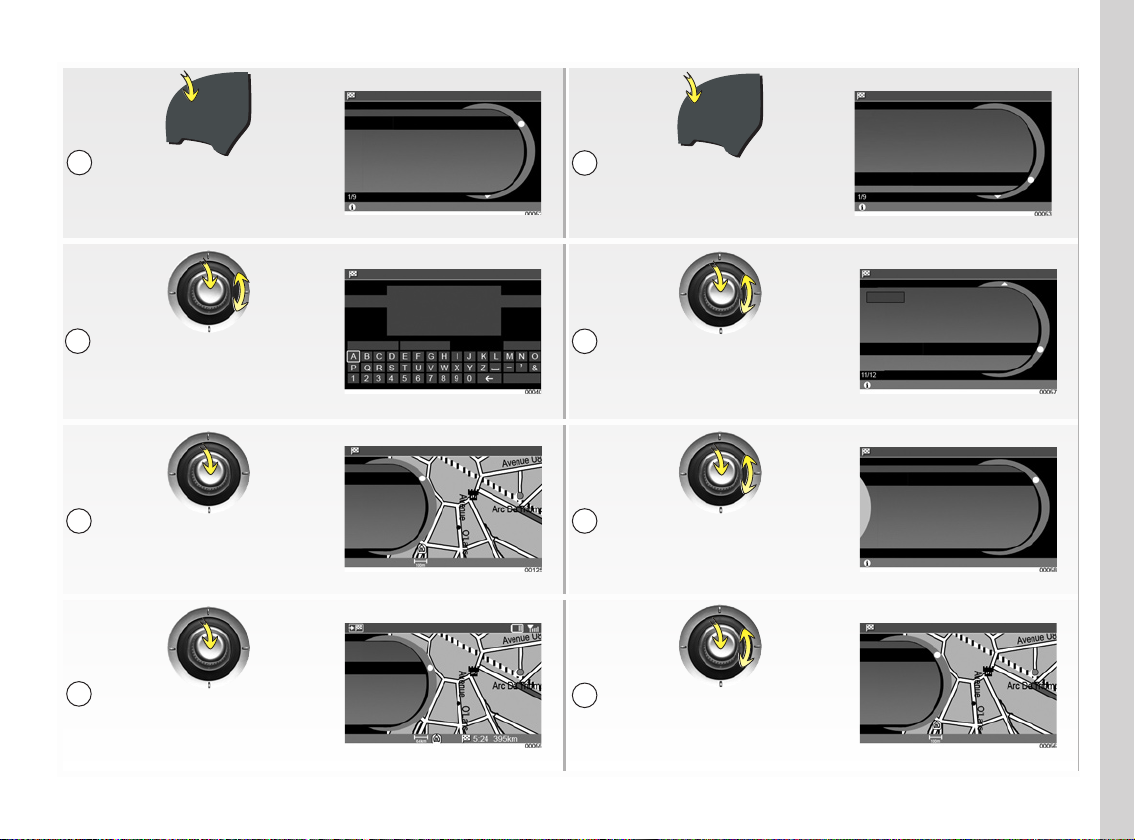
DEST
DEST
Destination
Nouvelle Adresse
Carnet d’adresses
Destinations précédentes
POI favoris
Points d’intérêt (POI)
Permet de saisir une destination (ville/rue) lettre par lettre
DEST
DEST
Destination
Nouvelle Adresse
Carnet d’adresses
Destinations précédentes
POI favoris
Permet de saisir une destination (ville/rue) lettre par lettre
Points d’intérêt (POI)
Destination > Nouvelle Adresse
PAYS
VILLE
RUE
N°
FRANCE
- 33
Toutes villes
5 dernières Symboles
OK
Destination > Points d’intérêt (POI)
Equipements collectifs, administrations
Culture, tourisme
Affiche les catégories correspondantes
Magasins
Sports, divertissements
Par nom
Destination > Nouvelle Adresse
OK
Modif. position
Modif. itinér.
Info POI
Mémo. position
PORTE DE VANVES...
Destination > Points d’intérêt (POI)
Dans une ville
Proche du véhicule
Recherche de POI proche de la destination
Proche de la destination
Sur la carte
Calcul itinéraire
Départ
Plus d’itinéraires
Info itin.
Etape
Destination > Points d’intérêt (POI)
OK
Modif. position
Modif. itinér.
Info POI
Mémo. position
AUBERGE DE L’ÎLE DU SAUSSA...
NAVIGATION : Entrer une destination
1
Saisir une adresse :
Appuyez sur DEST,
puis choisissez
« Nouvelle Adresse »
2
Tournez la commande
centrale, sélectionnez
et validez lettre après
lettre votre destination
3
Sélectionnez « OK » pour
valider la destination
4
Visualisez l’itinéraire et
sélectionnez « Départ »
pour activer le guidage
1
Destination vers un
POI : Appuyez sur DEST
puis choisissez « Points
=
d’intérêt (POI) »
2
Tournez la commande
centrale, sélectionnez
votre POI
3
Sélectionnez la zone de
recherche et saisissez
éventuellement le
nom du POI.
4
Sélectionnez « OK » ou
visualisez les détails du POI
en sélectionnant « Info POI »
11

DEST
DEST
Destination
Nouvelle Adresse
Carnet d’adresses
Destinations précédentes
POI favoris
Points d’intérêt (POI)
Permet de choisir une destination dans le carnet d’adresses
Destination
Nouvelle Adresse
Carnet d’adresses
Destinations précédentes
POI favoris
Points d’intérêt (POI)
Permet de choisir une destination dans le carnet d’adresses
Destination > Carnet d’adresses
nom
Classer par
A AV.DE NEW-
YORK
(Vide)
V VILLA SAÏD
A AV.GUSTAVE EIF
Destination > Editer adresse
Icône sur carte
Nom
Repère vocal
Icône
Son
Affiche l’icône de l’adresse sur la carte
THESIGER ROAD
Aucun
Bell
Destination > Carnet d’adresses
Carte
Points d’intérêt (POI)
Adresse
Destinations précédentes
Point de départ précédent
Permet de créer une nouvelle adresse en pointant sur la carte
Enregistrer un repère vocal ?
Thesiger Road
DEST
DEST
Destination
Nouvelle Adresse
Carnet d’adresses
Destinations précédentes
POI favoris
Points d’intérêt (POI)
Permet de saisir une destination (ville/rue) lettre par lettre
Enregistrer un repère vocal
Destination «Thesiger Road»
NAVIGATION : Mémoriser une destination dans le carnet d’adresses
1
Appuyez sur DEST, puis
sélectionnez « Carnet
2
emplacement « (Vide) »
3
1
12
Sélectionnez une
des rubriques pour
créer une entrée
Associer un repère vocal :
Appuyez sur DEST
d’adresses »
Sélectionner un
2
Sélectionner « Carnet
d’adresses »
3
4
5
Sélectionnez votre
contact, « Éditer », puis
« Repère vocal »
Sélectionnez « Enregistrer »
puis énoncez votre
commande vocale
Pour lancer le guidage,
activez la commande
vocale en appuyant
sur Þ de la commande
sous volant, puis dites
« Destination » et le
repère vocal associé
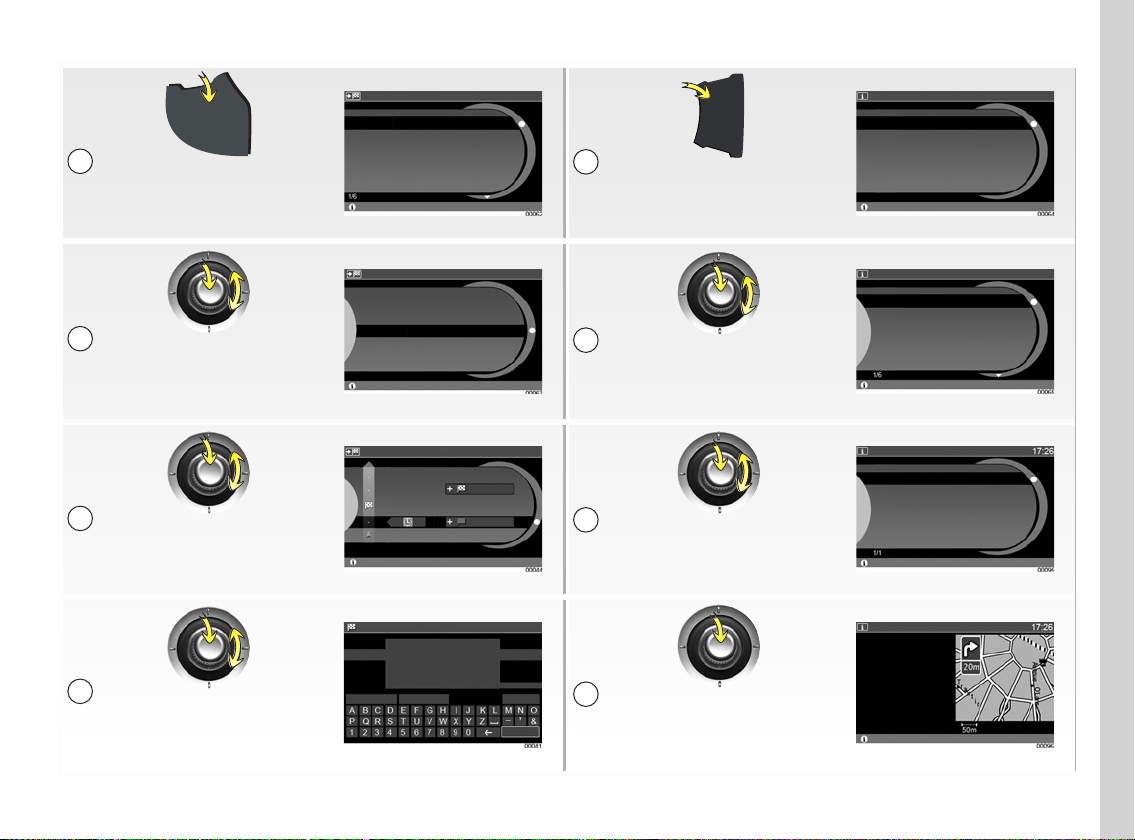
DEST
ROUTE
Itinéraire
Arrêter le guidage en cours
Modifier l’itinéraire
Recalculer l’itinéraire
Critères de calcul d’itin. par défaut
Informations sur l’itinéraire
Arrête le guidage en cours
MAP
INFO
Information
Informations trafic (TMC)
Où suis-je ?
Position GPS
Numéro de version
Permet d’accéder aux infos trafic (sur itinéraire, proches,...)
Itinéraire > Modifier l’itinéraire
Déviation (itinéraire bis)
Détour trafic TMC
Mémoriser l’itinéraire en cours
Etapes et destination
Permet de voir/modifier/supprimer les étapes et la destination
Information > Informations trafic (TMC)
Infos trafic sur itinéraire
Infos trafic à proximité
Infos trafic sur carte
Météo
Prévisions trafic
Affiche la liste des infos trafic sur votre itinéraire
Itinéraire > Etapes et destination
Ajt destination
Ajt étape
Emplacement actuel
Permet d’ajouter une étape à l’itinéraire en cours
AVENUE DE NEW-YORK
Information > Infos trafic sur itinéraire
Affiche le texte complet et la localisation sur la carte
A 4km, Sur A12, Accident.
A 10km, Sur N286, Trafic ralenti.
A 25km, Porte de Vanves, Travaux.
Destination > Adresse
Pays
Ville
Rue
N°
FRANCE
PARIS
33
Toutes villes
5 dernières Symboles
OK
Information > Infos trafic sur Itinéraire
Défilement texte : rotation, haut, bas / Retour liste : BACK
A 4km, Sur A12, Direction
A12 / N286 vers Triangle
de Rocquencourt (A13)
Accident. Détour à 20m
Retard : 13 mn
�
NAVIGATION : Modifier son itinéraire Informations sur itinéraire
1
Appuyez sur ROUTE
puis sélectionnez
« Modifier l’itinéraire »
2
Sélectionnez « Étapes
et destination »
3
Sélectionnez « Ajt étape »
puis « Adresse »
4
Sélectionnez lettre après
lettre votre destination,
validez par « OK »
1
Appuyez sur la touche
INFO, puis sélectionnez
« Informations trafic (TMC) »
2
Sélectionnez « Infos
trafic sur itinéraire »
3
Sélectionnez une
information dans la liste
4
Visualisez les détails
13
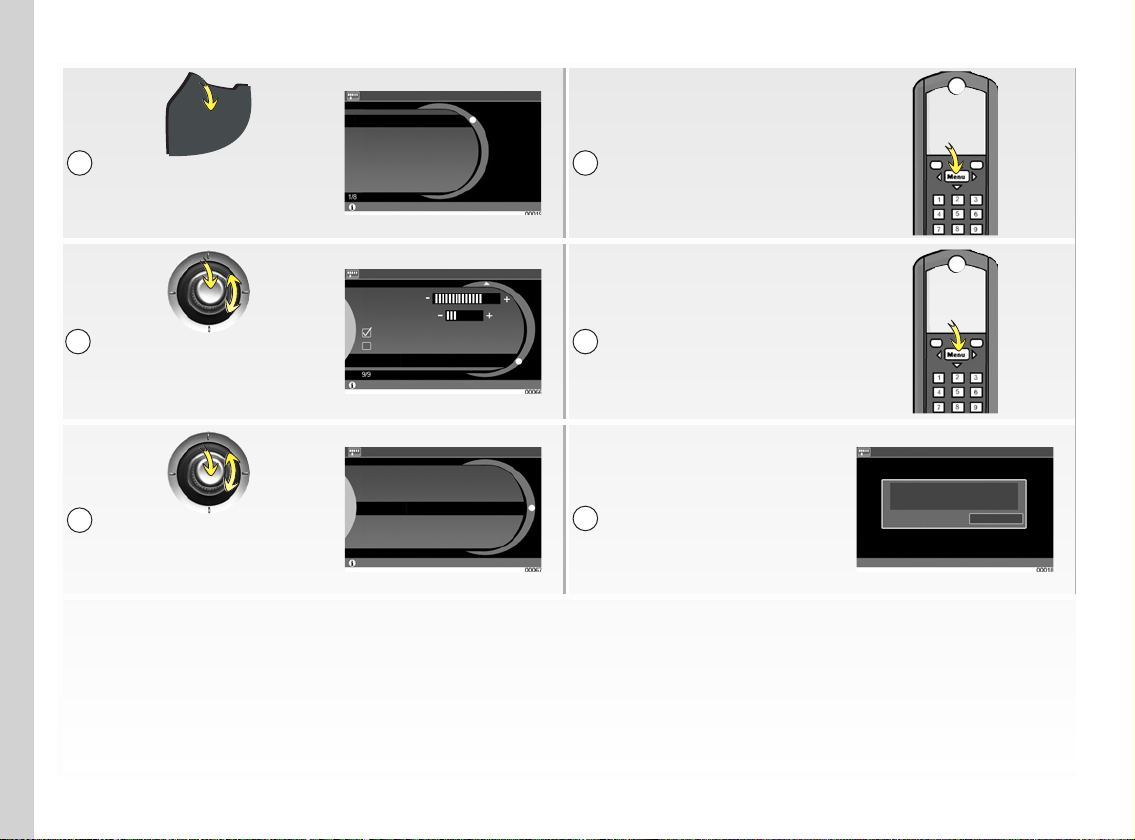
TÉLÉPHONIE : Appairer un téléphone
DEST
SET
Réglages
Affichage
Audio
Navigation
Volumes et bips
Téléphone
Accès aux paramètres de l’écran (veille, contraste, luminosité,...)
Réglages > Téléphone
Volume réception
Volume émission
Mise en att. auto
Sonnerie téléphone
Options Bluetooth
Accès aux paramètres Bluetooth
Réglages > Options Bluetooth
Connexion Bluetooth
Enregistrer un téléphone Bluetooth
Permet d’enregistrer un téléphone Bluetooth au système
Liste des téléphones Bluetooth appairés
Supprimer un téléphone enregistré
Information Bluetooth
Réglages > Enregistrer un téléphone Bluetooth
Commencer la procédure d’appairage
sur le téléphone. A la demande du code
PIN, composer : 1234
Annuler
1
Appuyez sur SET puis
sélectionnez « Téléphone »
2
Sélectionnez « Option
Bluetooth® »
3
Sélectionnez « Enregistrer
un téléphone Bluetooth® »
Activez la connexion
Bluetooth® de votre portable
4
Lancez une recherche des
équipements Bluetooth®
5
puis sélectionnez « My Car »
Composez le numéro 1234
6
puis validez
14
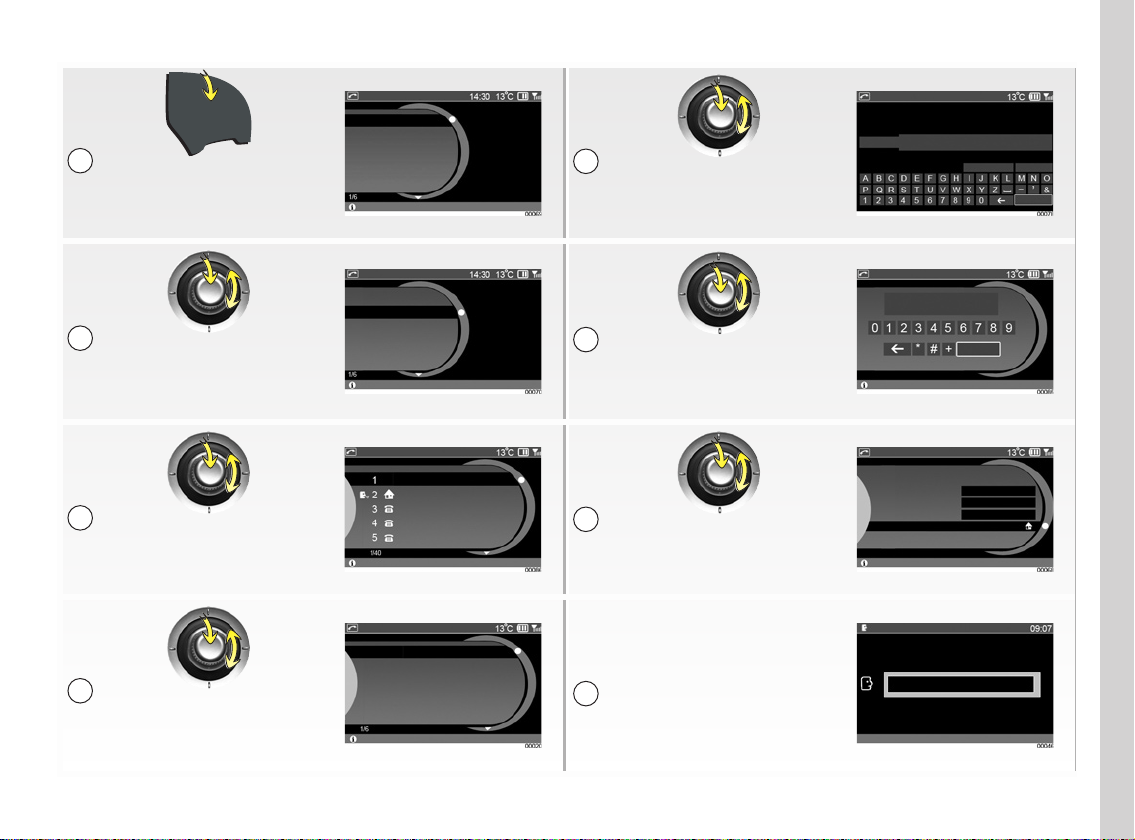
DEST
TEL
Téléphone
Rappeler
Numéros favoris
Historique
Répertoire
Composer
Appelle le dernier numéro composé : 0672962828
Téléphone > Nom de l’adresse
Nom
ADAM_
Symboles
Minuscule
OK
Téléphone
Rappeler
Numéros favoris
Historique
Répertoire
Composer
Appelle le numéro : 0672962829
Téléphone > Editer
0876534212_
OK
Valide le numéro complet
Téléphone > Numéros favoris
(vide)
Accès à la gestion (modifier/effacer) de ce numéro favori
A
B
C
D
Téléphone > Numéros favoris
Icône
Nom
N° de téléphone
Repère vocal
Permet de choisir une icône pour cette adresse
ADAM
Enregistré
0835268979
Téléphone > numéro favori 2
Editer
Répertoire
Transférer via Bluetooth
Appels en absence
Appels émis
Permet d’éditer le nom, le numéro, le repère vocal
Adam
enregistré en numéro favori
Reconnaissance vocale
TÉLÉPHONIE : Enregistrer un numéro favori
1
Appuyez sur TEL
2
« Numéros favoris »
3
Sélectionnez un
emplacement « (Vide) »
4
Sélectionnez « Éditer »
Sélectionnez
5
Saisissez lettre après
lettre le nom du contact
et validez par « OK »
6
Saisissez chiffre après
chiffre le numéro de
téléphone du contact et
validez par « OK »
7
Sélectionnez « repère
vocal » et énoncez
la commande
Le système vous confirme
8
l’enregistrement du
nouveau contact
15
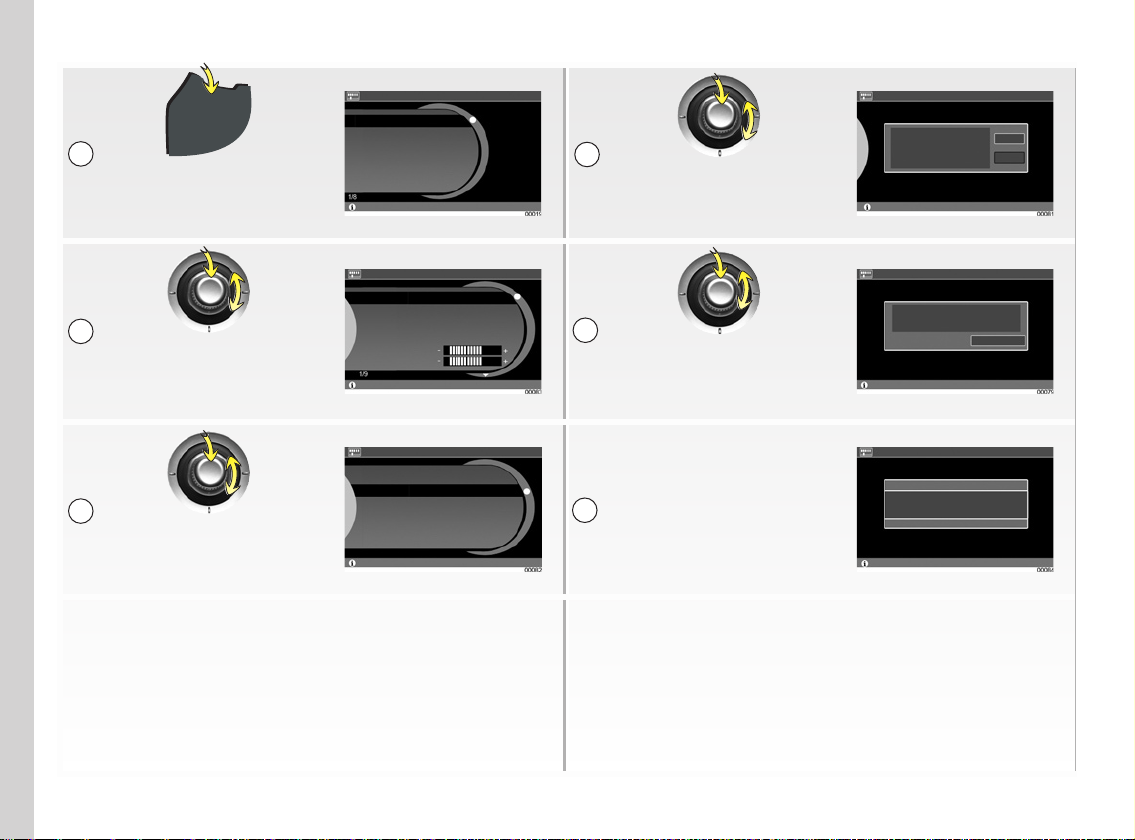
DEST
SET
Réglages
Affichage
Audio
Navigation
Volumes et bips
Téléphone
Accès aux paramètres de l’écran (veille, contraste, luminosité,...)
Réglages > Répertoire
Permet de transférer des contacts de téléphone via Bluetooth
Oui
Non
Charger le répertoire
téléphonique ?
Réglages > Téléphone
Numéros favoris
Répertoire
Effacer l’historique des appels
Volume sonnerie
Volume réception
Affiche la liste des numéros favoris
Réglages > Répertoire
Sélectionner les contacts à envoyer
par Bluetooth sur votre téléphone
Annuler
Permet de transférer des contacts du téléphone par Bluetooth
Réglages > Répertoire
Ajouter des nouveaux contacts
Permet de transférer des contacts du téléphone via Bluetooth
Effacer tout le répertoire
Effacer des contacts
Réglages > Répertoire
2
contacts téléchargés
Mémoire disponible :
997/1000
L’appui sur Back annule le chargement
TÉLÉPHONIE : Transférer un numéro du répertoire du téléphone
1
Appuyez sur SET, puis
sélectionnez « Téléphone »
2
Sélectionnez « Répertoire »
3
Sélectionnez « Ajouter
des nouveaux contacts »
16
4
Validez le téléchargement
du répertoire en
sélectionnant « Oui »
5
Depuis votre téléphone
sélectionnez, puis envoyez-
le ou les contacts
Une fenêtre vous indique
6
le téléchargement
de vos contacts
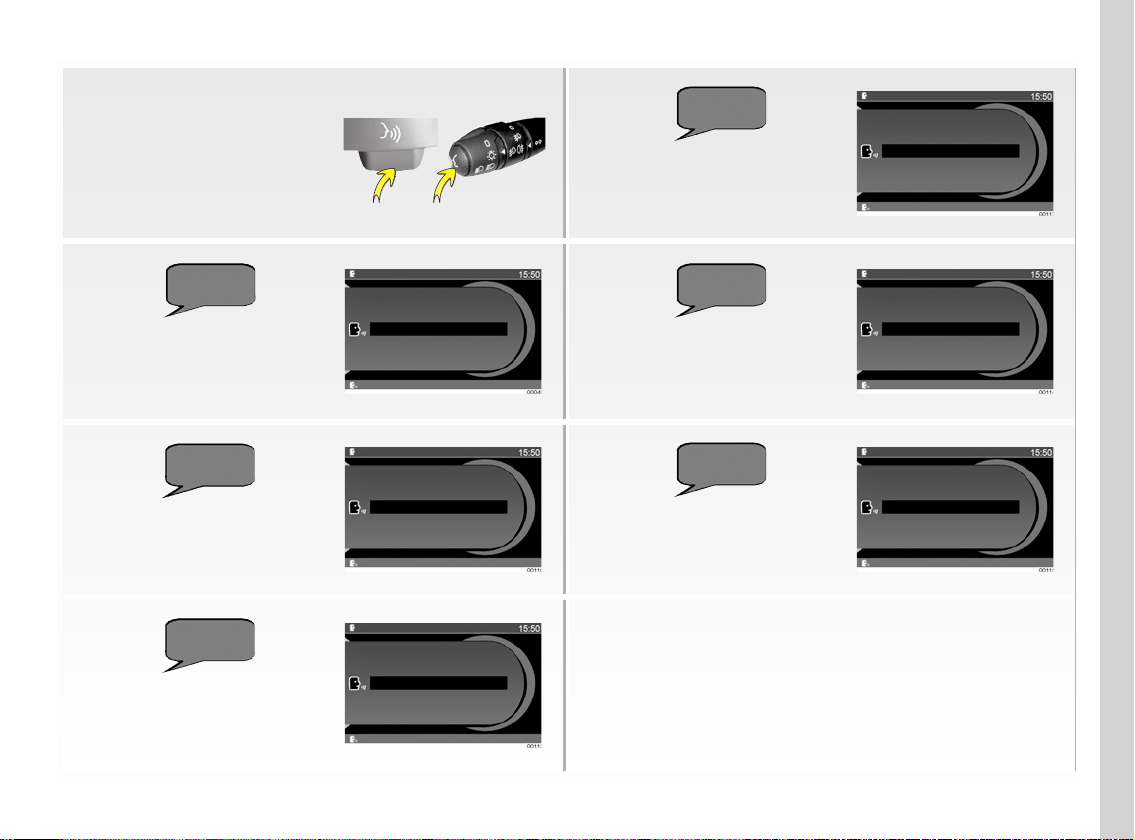
TÉLÉPHONIE : Lancer un appel
Reconnaissance vocale
Appels en absence
Reconnaissance vocale
Appeler
Reconnaissance vocale
Page suivante
Reconnaissance vocale
Michel
Reconnaissance vocale
5
Reconnaissance vocale
0895633212
Appuyez sur Þ de
la commande sous
volant pour activer la
reconnaissance vocale
Appeler un numéro de
l’historique : Dites « appels
émis » ou « appels reçus »
ou « appels en absence »
Appeler un numéro
favori : Énoncez
« Appeler »
Énoncez le repère vocal
du numéro que vous aurez
enregistré préalablement
Composer un numéro :
Dites « Composer », puis
énoncez votre numéro
Si nécessaire dites
« page suivante » ou
« page précédente »
Dites le numéro du
contact dans la liste
17
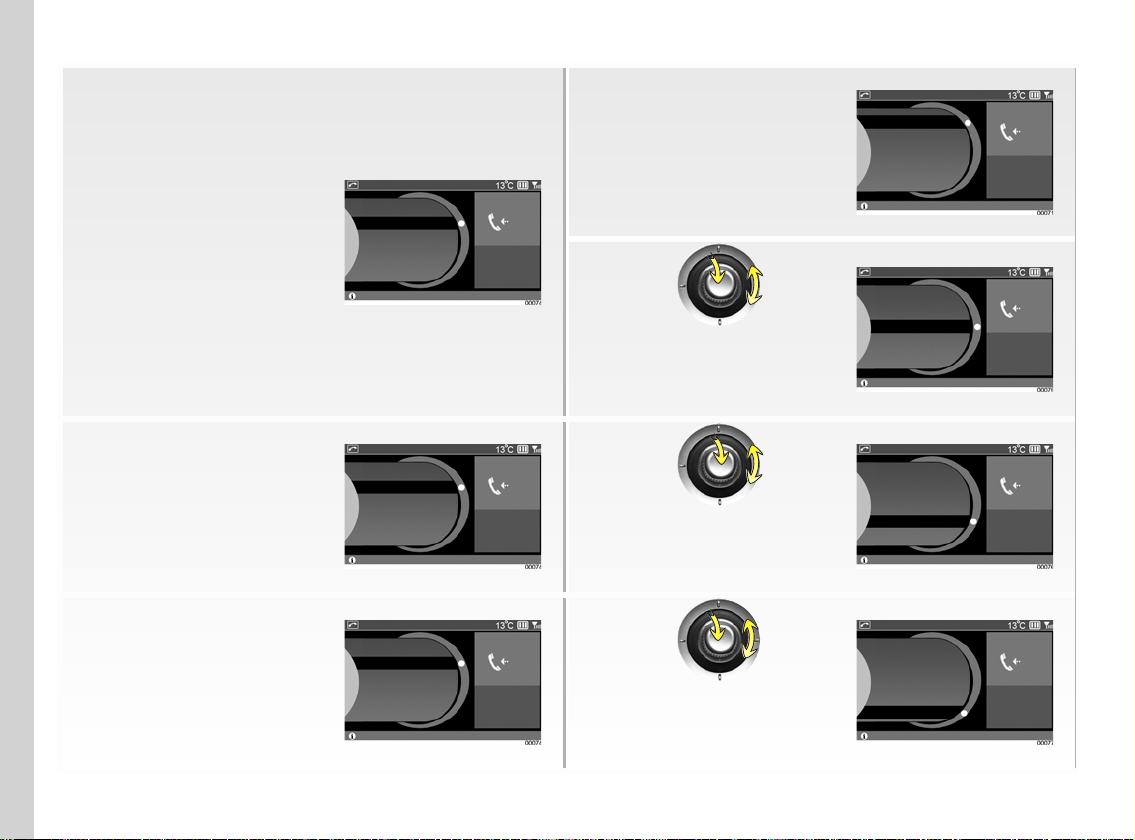
Téléphone
Décrocher
Mettre en attente
Refuser
Prend la communication
Numéro privé
Téléphone
Raccrocher
Mettre en attente
Combiné
Mode Secret ON
Clavier
Met fin à la communication
0:11
Acceptation d’un
appel privé
Paul
Téléphone
Raccrocher
Mettre en attente
Combiné
Mode Secret ON
Clavier
Permet de reprendre la communication sur le combiné
0:11
Acceptation d’un
appel privé
Paul
Téléphone
Décrocher
Mettre en attente
Refuser
Prend la communication
Numéro privé
0:11
Paul
Téléphone
Raccrocher
Mettre en attente
Combiné
Mode Secret ON
Clavier
Active le mode secret (coupe le micro)
Acceptation d’un
appel privé
Téléphone
Décrocher
Mettre en attente
Refuser
Prend la communication
Numéro privé
0:11
Paul
Téléphone
Raccrocher
Mettre en attente
Combiné
Mode Secret ON
Affiche un clavier num. pour dialoguer avec un serveur
Acceptation d’un
appel privé
Clavier
TÉLÉPHONIE : Gérer un appel
Mise en attente
automatique : Un
message prévient votre
interlocuteur que vous êtes
en situation de conduite
Pour reprendre la
communication : Appuyez
sur le bouton þ† de votre
commande sous volant
Mettre un appel en
attente : Appuyez sur le
bouton ou la molette de la
commande sous volant
Transférer la
communication sur le
téléphone : Sélectionnez
« Combiné »
Converser sans être
entendu par son
interlocuteur : Sélectionnez
« Mode secret ON »
Refuser un appel :
Effectuez un appui long
sur le bouton þ† de votre
commande sous volant
18
Piloter un serveur vocal
tel que votre messagerie :
Sélectionnez « Clavier »
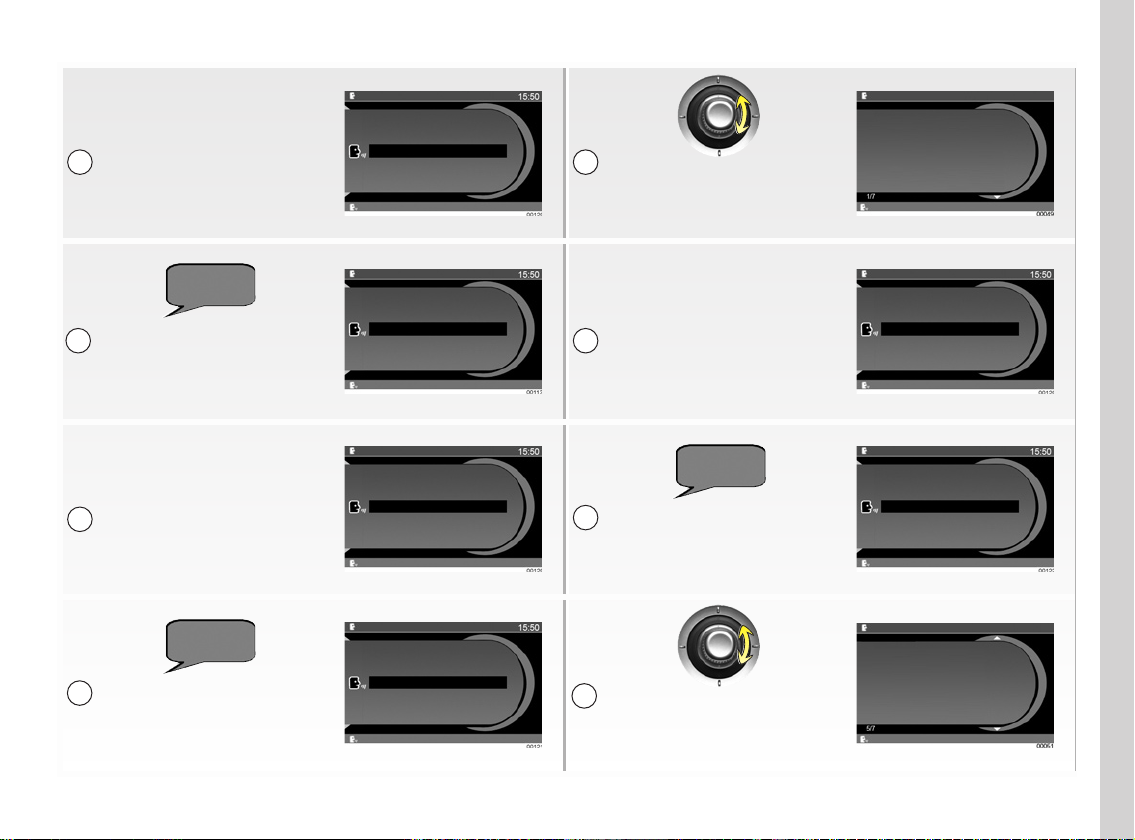
RECONNAISSANCE VOCALE : Utiliser la commande vocale
Reconnaissance vocale
Reconnaissance vocale
Navigation aide
Destination <repère vocal>
Aller à la maison
Destination adresse <1 à 100>
Carnet d’adresses
Ecouter les repères vocaux du carnet d’adresses
Reconnaissance vocale
Appels en absence
Reconnaissance vocale
Reconnaissance vocale
Reconnaissance vocale
Téléphone aide
Reconnaissance vocale
Navigation aide
Reconnaissance vocale
Téléphone aide
Appels émis / Appels reçus
Appels en absence
Répertoire
Téléphone aide
Numéros favoris
Utiliser la commande
vocale : Appuyez sur
1
le bouton Þ de votre
commande sous volant
3
Tounez la commande
centrale pour faire
défiler toutes les
commandes vocales
2
Énoncez votre commande
Utiliser l’aide pour la
navigation : Appuyez
1
sur le bouton Þ de votre
commande sous volant
2
Énoncez « Navigation
aide » pour afficher
toutes les commandes
de la navigation
Utiliser l’aide pour la
téléphonie : Appuyez
1
sur le bouton Þ de votre
commande sous volant
2
Énoncez « Téléphone aide »
pour afficher toutes les
commandes du téléphone
3
Tournez la commande
centrale pour faire
défiler toutes les
commandes vocales
19
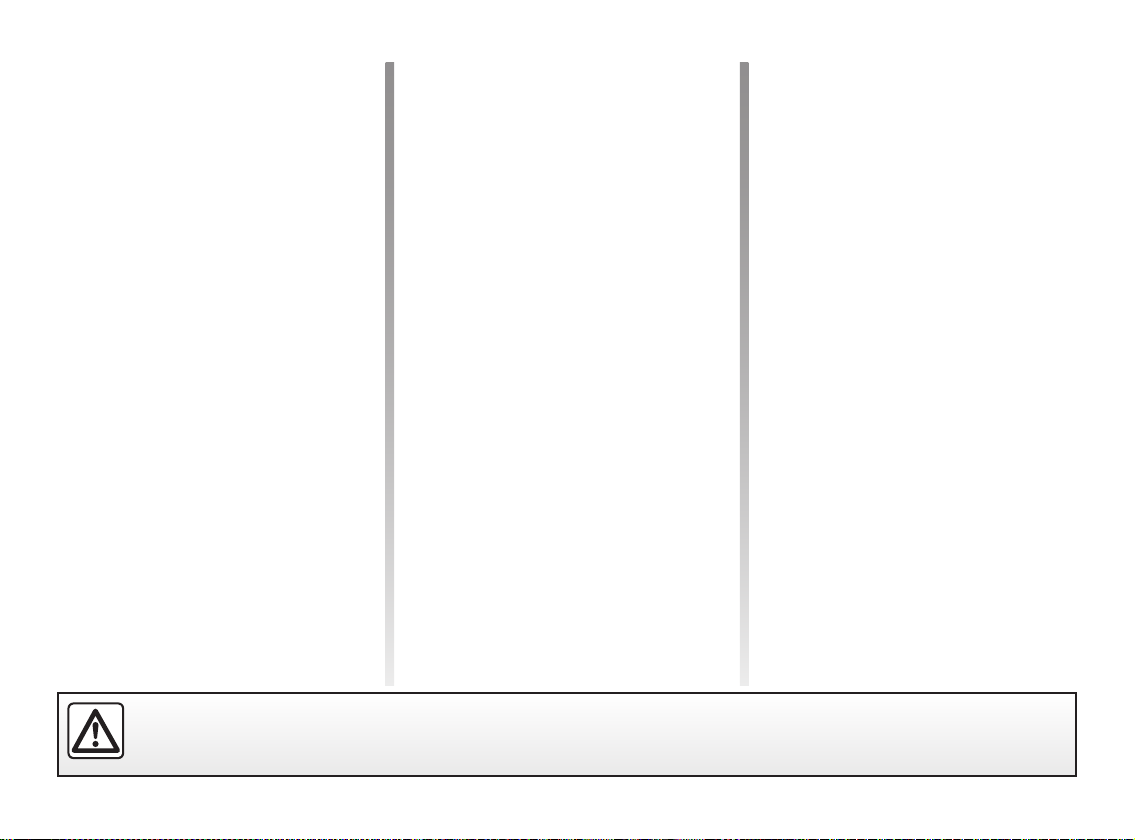
DESCRIPTION GÉNÉRALE
Introduction
Le système multimédia de votre véhicule assure les fonctions suivantes :
– radio RDS,
– changeur 6 CD audio,
– aide à la navigation,
– téléphonie mains libres.
Le système multimédia peut mémoriser
jusqu’à 4 profils d’utilisation pour les
véhicules équipés de la carte Renault
mains libres (mémorisation des stations
de radio, des réglages audio,...).
MP3, WMA,
Fonctions Radio et CD
Le système multimédia permet l’écoute
des stations de radio FM (modulation
de fréquence), LW (grandes ondes),
MW (ondes moyennes), des CD audio,
CD MP3/WMA.
Le système RDS permet l’affichage du
nom de certaines stations et l’écoute
automatique d’informations diffusées
par les stations radio FM :
– informations sur l’état général du
trafic routier,
– bulletins d’informations,
– messages d’urgence.
Fonction commande vocale
La fonction commande vocale permet
de commander vocalement certaines
fonctionnalités (navigation/téléphone).
Fonction téléphonie mains
libres
Le système téléphonie mains libres
assure les fonctions suivantes en vous
évitant d’avoir à manipuler votre télé
phone :
– émettre/recevoir/susp endre un
appel,
– appeler la messagerie,
– appeler les secours.
Fonction aide à la navigation
Le système de navigation détermine
automatiquement la position géogra
phique du véhicule par la réception de
signaux GPS.
Il propose un itinéraire jusqu’à la desti
nation de votre choix grâce :
– à sa carte routière (sur le DVD
« carte »),
– aux informations du service TMC
Info Trafic (selon pays).
Enfin, il indique la route à suivre, pas à
pas, grâce à l’écran de visualisation et
aux messages vocaux.
-
-
-
20
Votre système téléphonie mains libres a seulement pour objet de faciliter la communication en diminuant les facteurs
de risque sans les éliminer totalement. Respectez obligatoirement les lois en vigueur du pays dans lequel vous vous
trouvez.
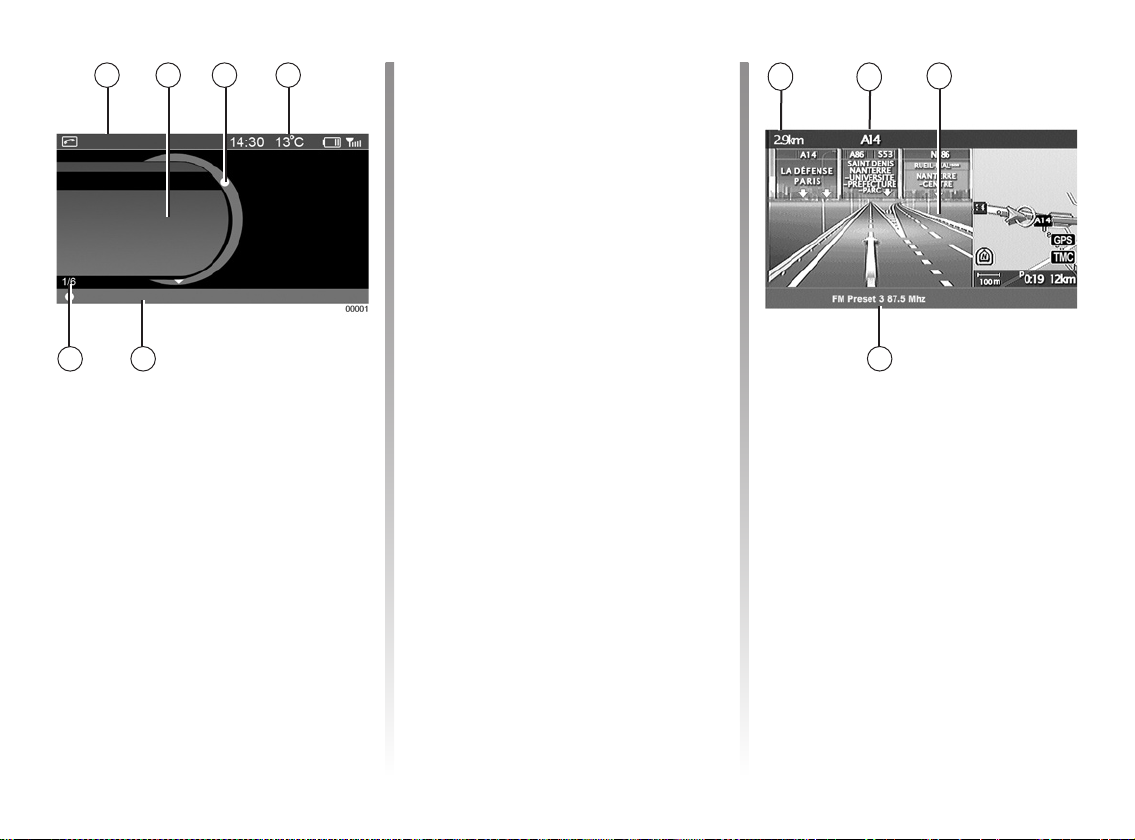
Téléphone
Rappeler
Historique
Numéros favoris
Répertoire
Composer
Appelle le dernier numéro composé : 0672962828
DESCRIPTION GÉNÉRALE (suite)
B
F
E
Affichages
Écran des menus
Le bandeau supérieur indique : le nom
du menu sélectionné (zone
le réseau téléphonique, le niveau de
batterie du téléphone et la température
extérieure (zone D).
La zone centrale (zone
l’arborescence des menus audio, télé
phone et navigation.
Le point jaune (zone
la rubrique en cours sur laquelle vous
êtes positionné.
C) vous indique
DCA
A), l’heure,
B) présente
Le bandeau intermédiaire (zone
vous indique le numéro de la rubrique
en cours de sélection et le nombre total
de rubriques dans le menu.
Le bandeau inférieur (zone
forme sur le contenu de la rubrique sé
lectionnée.
-
F)
E) vous in-
G
-
H
I
J
Écran de navigation
Le bandeau supérieur vous indique
la distance restante à parcourir avant
la prochaine intersection (zone
la désignation de la route empruntée
(zone H).
La zone centrale (zone
aux présentations des cartes de navi
gation.
Le bandeau inférieur (zone
les informations audio.
I) est dédiée
G) et
-
J) indique
21
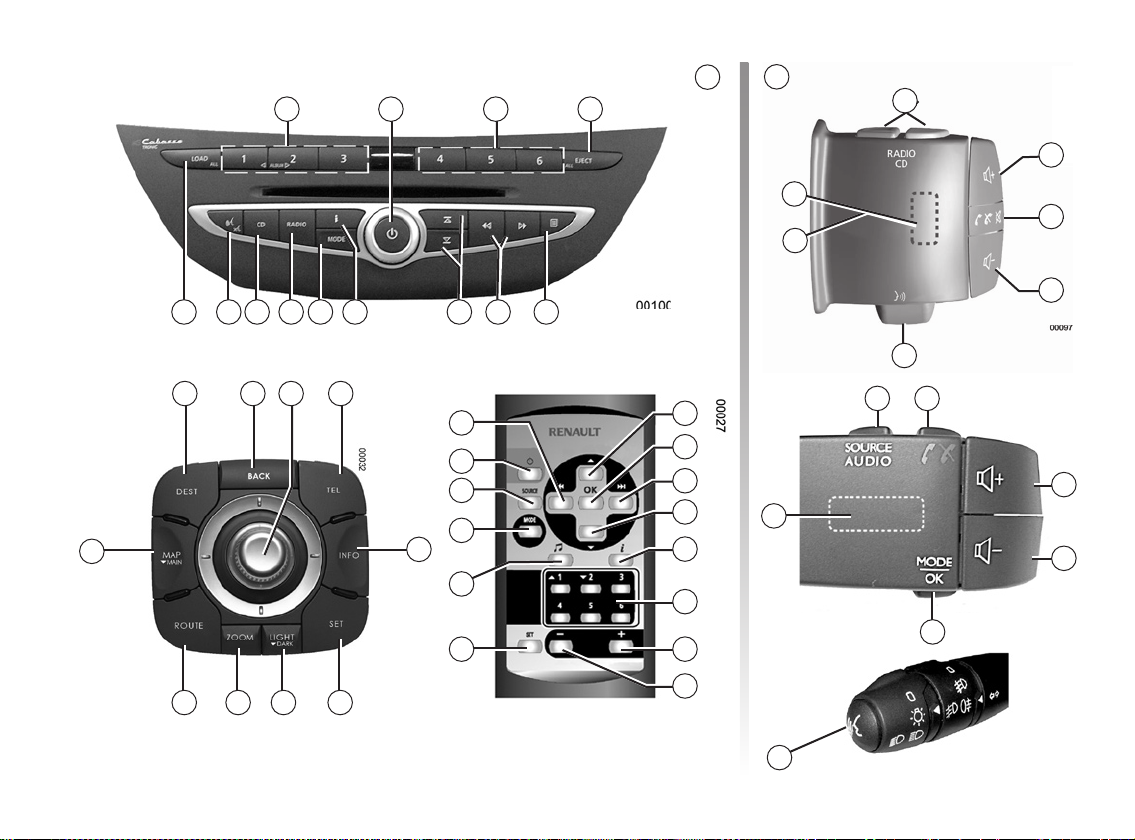
PRÉSENTATION DES COMMANDES
33
2 1
12 6 511
10 9 8 7 4
24 25 26 27
28
13
17
A
2
3
B
20
15
23
18
19
16
21
20
5
1
9
8
6
14
5
6
23
7
22
15
16
2
19
15
22
32 31
2930
16
21
